Kuidas Gmailis allkirju luua või lisada
Muu Kasulik Juhend / / August 05, 2021
Gmail on vaieldamatult populaarseim e-posti teenuse pakkuja maailmas. Selles artiklis näitame teile, kuidas saate oma allkirju luua ja lisada Gmaili konto. Gmail pakub paljude kasutajate e-posti kasutuskogemuse parandamiseks palju võimalusi. Nende hulgas on elektroonilise allkirja funktsioon, mis võimaldab teil oma digitaalset allkirja omada, umbes nagu teie füüsiline käsitsi kirjutatud allkiri füüsiliste kirjade ja kirjade jaoks.

Milleks mul on vaja Gmaili allkirja?
Kuigi te ei pruugi oma Gmailis allkirja vajada, kui kasutate enamasti oma e-posti kontot isikliku ja mitteametlikud meilid, kui kasutate oma posti ametlikumaks suhtlemiseks, on oluline, et teil oleks allkiri.
Kuid Gmail ei sea teile vaikimisi allkirja. Seetõttu peate Gmailis oma allkirja saamiseks pöörduma oma e-posti seadete poole, et see endale seadistada ja luua.
Ametlike meilide väljalogimiseks on vaja Gmaili allkirja ja sellega kaasneb teie isikliku teabe kandmise lisakasu. See tähendab, et te ei pea lisama oma alternatiivseid kontaktandmeid igasse kirja. Kui olete oma Gmaili allkirjaga ühekordse seadistuse teinud, saadavad kõik selle allkirjaga välja logitud e-kirjad teie alternatiivsed kontaktandmed (kui need on olemas) automaatselt saajale. Seega pole vaja enam muretseda selle pärast, et teie adressaat jõuaks teiega teiste võimaluste kaudu, sest Gmail teeb kõik teie jaoks loodud Gmaili allkirja kaudu ringi.
Kuidas luua või lisada Gmaili allkirja?
Gmaili allkirja loomiseks või lisamiseks toimige järgmiselt.
- Avage eelistatud brauser.
- Minema www.gmail.com ja logige sisse oma Gmaili kontole.
- Otsige hammasrattaikooni ekraani paremast ülanurgast ja klõpsake sellel.

- Ilmub rippmenüü koos erinevate valikute loendiga. Klõpsake otse teksti „Kiirseaded” all suvandit, mille tekst on „Kuva kõik seaded”.
- Jääte ilmuval ekraanil vahekaardile Üldine ja kerige pikki valikute loendeid allapoole, kuni leiate allkirja "Allkiri".
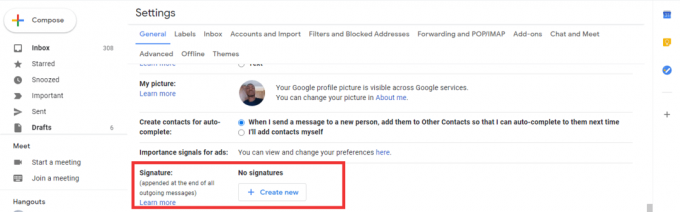
- Selle valiku all olevasse tekstikasti sisestage eelistatud allkiri.
Väärib märkimist, et kuna tekstikast, mille Gmail oma allkirja loomisel või muutmisel pakub, näeb väga hea välja sarnaselt tavapärasele teksti redigeerimise kasutajaliidesele saate oma rakendusele rakendada enamikku standardsetest tekstiredigeerimisvalikutest allkiri. See hõlmab võimalust muuta oma tekst paksuks kirjatüübiks, teksti kursiiviks ja isegi alla joonida. Samuti saate muuta fondi stiili, fondi suurust ning lisada linke ja loendeid (nii nummerdatud kui ka nummerdamata). Gmaili allkirja loomise tööriist võimaldab teil lisada oma allkirja juurde ka pildi.
Allkirjade loomine ja lisamine teenuses Gmail mobiilile
Kui soovite luua allkirja Gmaili mobiilirakenduse kaudu, toimige järgmiselt.
- Klõpsake nutitelefoni ekraani vasakus ülanurgas hamburgeriikooni.

- Kerige valikute loendini ja klõpsake nuppu „Seaded”.
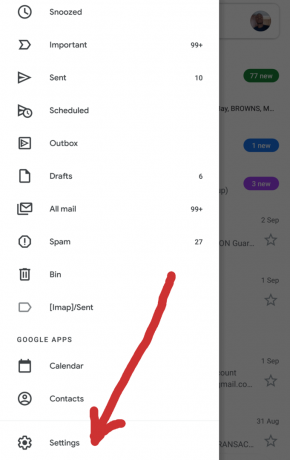
- Kui teie Gmaili rakenduses on sisse logitud mitu Gmaili kontot, valige see, kellele soovite allkirja luua.
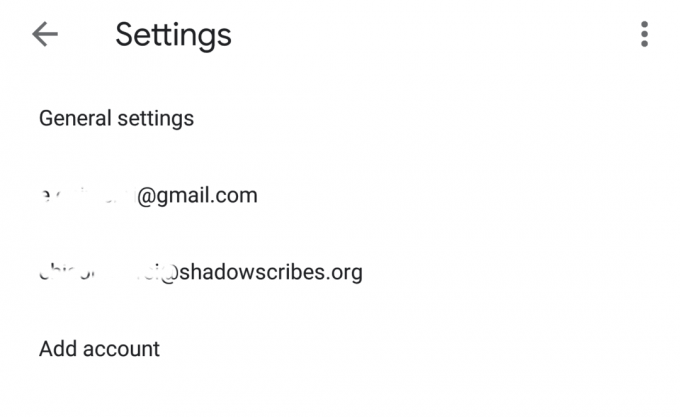
- Pärast seda kerkival lehel kerige allapoole, kuni jõuate valikuni „Mobiilne allkiri”.
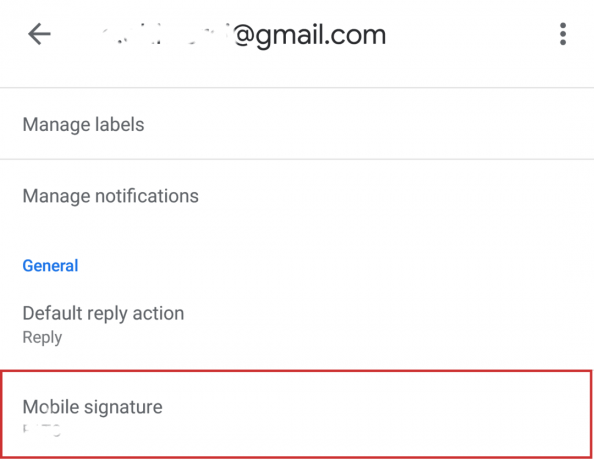
- Klõpsake seda ja ilmub tekstikast, mis võimaldab sisestada kohandatud mobiiliallkirja.
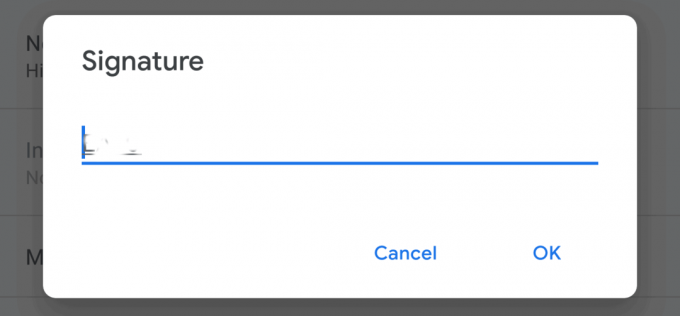
Peaksite arvestama, et kuna see teine võimalus on mobiilirakenduse versioon, on eeldatav, et tekstikast pole nii kindel kui veebiversioon. Gmaili rakenduses pole teil tavapärase tekstiredaktori paindlikkust. Samuti ei saa pilte lisada. Kõik Gmail lubab teil mobiilallkirja funktsiooniga teha, see sisaldab lihtsaid tekste, mis tähistavad teie digitaalallkirja.
Loodetavasti on sellest õpetusest olnud abi nii arvuti kui ka mobiilikasutajana, kes soovib õppida Gmailis allkirjade loomist või lisamist. Palun visake kõik oma kommentaarid ja küsimused allpool olevasse kommentaaride jaotisesse, kuna me armastame teid alati kuulda.



